多表格数据汇总可以使用透视表,使用函数,今天office教程网分享一个通过合并计算完成多表格数据汇总方法,合并计算分为两种情况,一种情况是:多个表格类别一致数据不同,另一种情况......
2021-11-25 138 excel合并计算 excel多表格数据汇总求和
很多时候,在我们接收到一个Excel表格时,我们可能会发现这个表格的数据无法编辑,这是因为我们这个表格被锁定了,锁定了单元格之后我们便无法编辑了。取消这个设置我们需要用刚开始这定好的密码来解锁,那么当表格的主人给我们密码之后,我们应该怎么取消原先设定的密码呢?下面跟着小编一起来看一下吧!
下图为我们要编辑锁定的单元格后弹出的错误提示框:
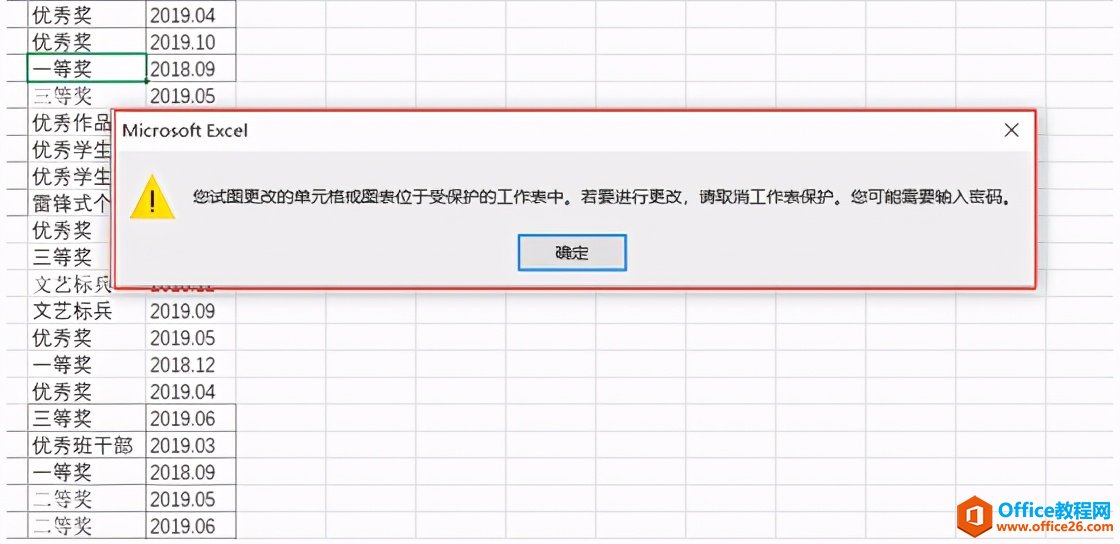
首先,我们点击开始菜单,我们不难发现这个菜单基本上都是灰色的,也就是不能编辑的:
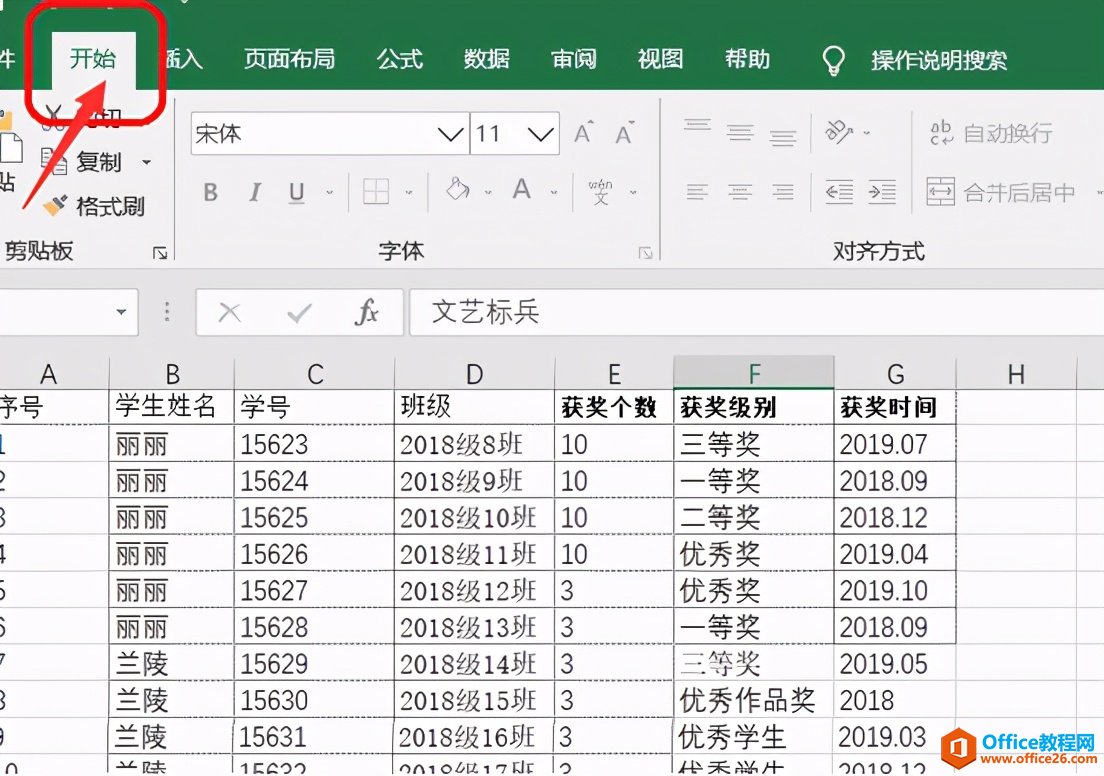
在这一栏的后半部分,有一个可以点击的操作按钮‘格式’,点击,并选择下方的撤销工作表保护,如下图:
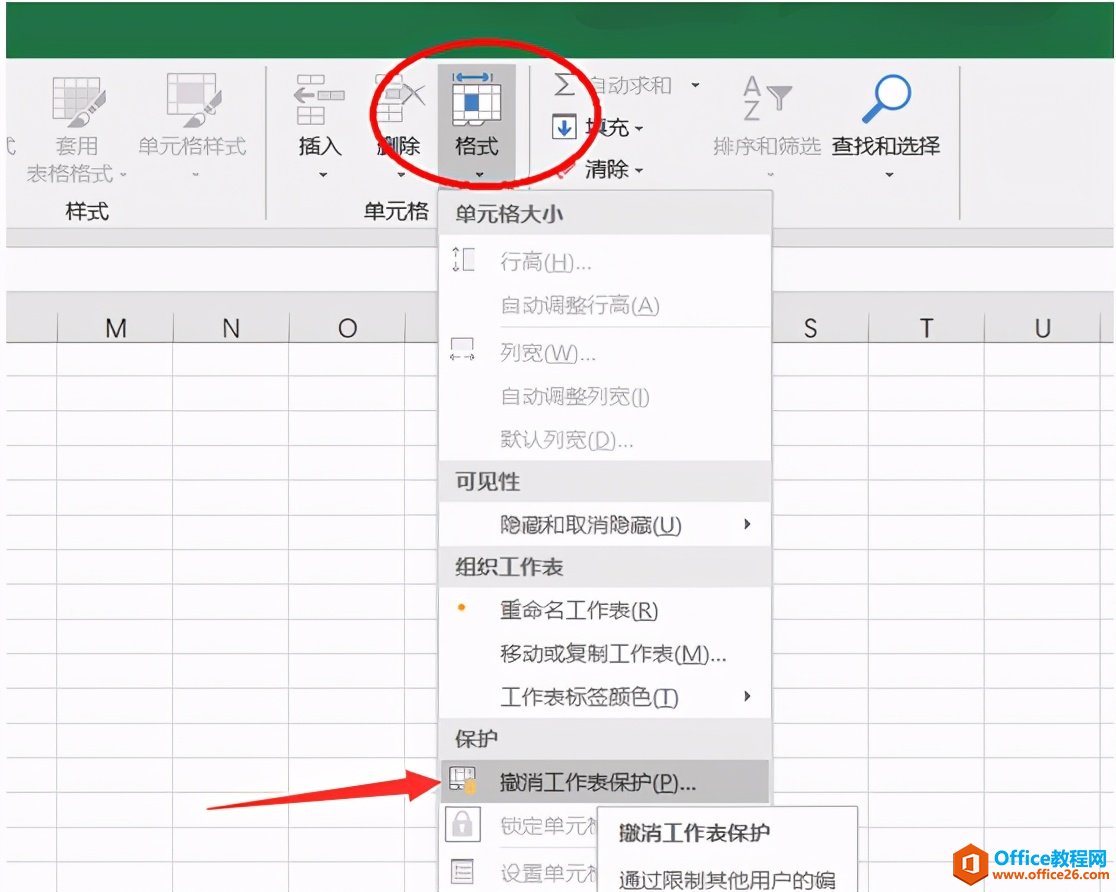
这时会弹出一个对话框,就需要我们输入密码啦:
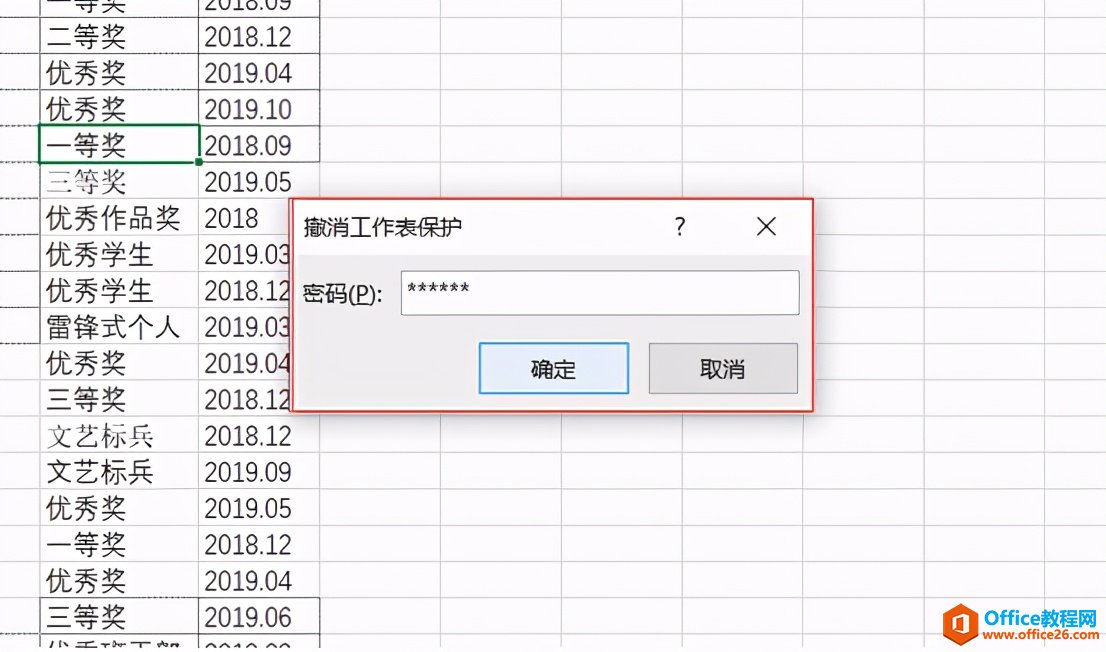
输入完密码之后,点击确定,我们就会发现菜单栏变黑了,意思是可以点击和编辑了。这时我们就可以任意的编辑我们的工作表格啦,当然,锁定工作表的流程也是如此哦,也就是它的逆过程:
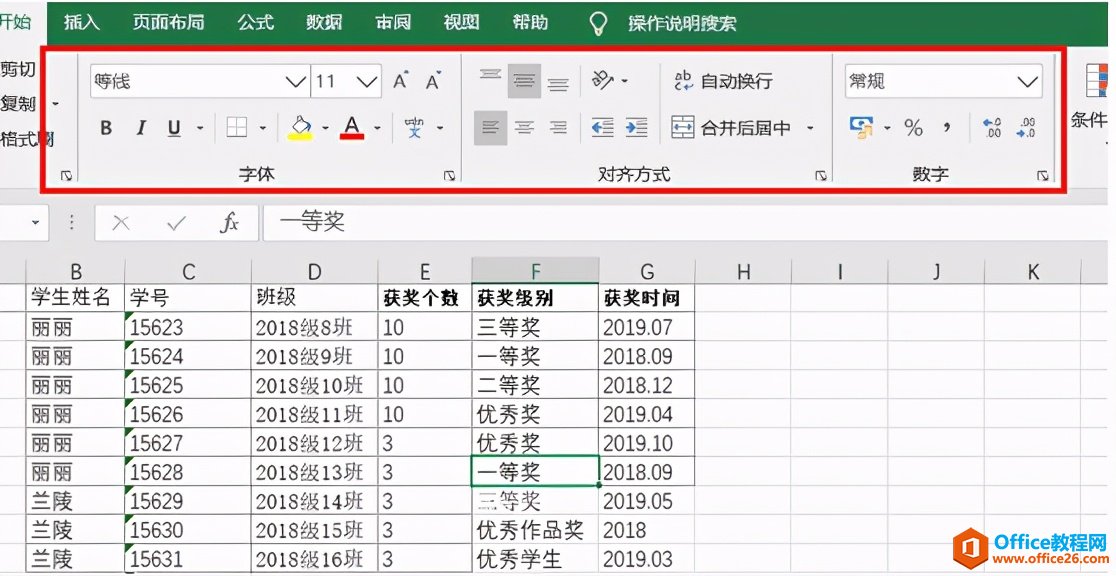
相关文章

多表格数据汇总可以使用透视表,使用函数,今天office教程网分享一个通过合并计算完成多表格数据汇总方法,合并计算分为两种情况,一种情况是:多个表格类别一致数据不同,另一种情况......
2021-11-25 138 excel合并计算 excel多表格数据汇总求和

Excel图表在工作中常用主要有簇状柱形图、堆积柱形图、百分比堆积柱形图等、条形图、折线图、饼图、气泡图、雷达图等,以及多种类型图表的混合使用。不同的图表具有不同的特点,也具有......
2021-11-25 406 excel图表类型

垂直区域|水平区域|混合区域|不连接区域|填充Excel区域|移动Excel区域|拷贝EXCEL区域Excel区域是由多个单元格组成的集合。本文将会从下面的5个知识点来介绍如何使用excel区域。区域......
2021-11-25 465 Excel区域知识

Excel文件选项卡|Excel快速访问工具栏|ExcelRibbon功能区|Excel视图切换|excel行列|Excel状态栏|Excel帮助文档本节将对Excel的工作窗口中的不同组件做简要的介绍。下面逐一介绍每个窗口组件......
2021-11-25 265 Excel工作窗口

隐藏或最小化Ribbon功能区|新建excelRibbon选项卡和组|重命名Ribbon选项卡|添加Excel命令到新建组|重置excelRibbon功能区|设置Excel快速访问工具栏ExcelRibbon功能是微软Excel里最重要的功能组......
2021-11-25 328 Ribbon功能区 Ribbon功能组件